Recientemente, ha cambiado mucho el diseño de YouTube. Algunas personas piensan que el nuevo diseño de YouTube es horrible porque las miniaturas son demasiado grandes. Por ello, les gustaría volver al antiguo diseño de YouTube. Si tienes este mismo problema que ellos tienen, lee esta publicación para aprender cómo volver a la versión anterior.
¿Por qué mucha gente quiere volver al diseño antiguo de YouTube? Las razones siguientes son:
- El diseño nuevo de YouTube tiene unas miniaturas e íconos más grandes.
- Se muestra menos contenido de YouTube. Para descargar vídeos de YouTube, prueba el software de MiniTool – MiniTool uTube Downloader.
- El nuevo diseño también es más lento que la versión antigua. Puedes ir a la página de inicio de tu canal de con solo un clic.
Cambios del diseño nuevo de YouTube
Por lo tanto, vamos a echarle un vistazo a los cambios que tiene el diseño nuevo de YouTube.
- Unas miniaturas, títulos e íconos más grandes.
- Nuevo estilo de apariencia – Tema oscuro de YouTube.
- Las analíticas clásicas han desaparecido.
- Funcionamiento más complicado para editar los vídeos de YouTube. Es posible que te guste: Cómo editar vídeos con el editor de vídeos de YouTube – 3 consejos.
Nuevo diseño de YouTube
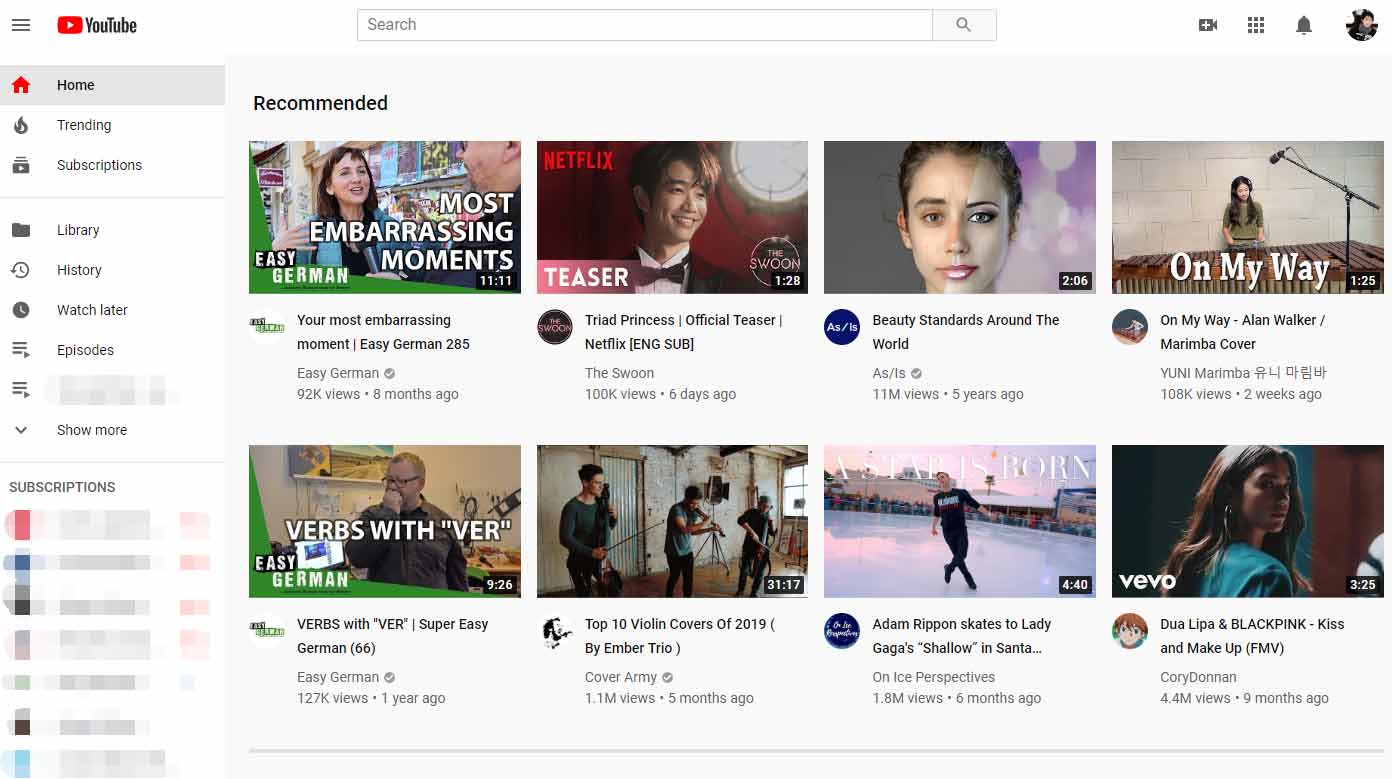
Antiguo diseño de YouTube
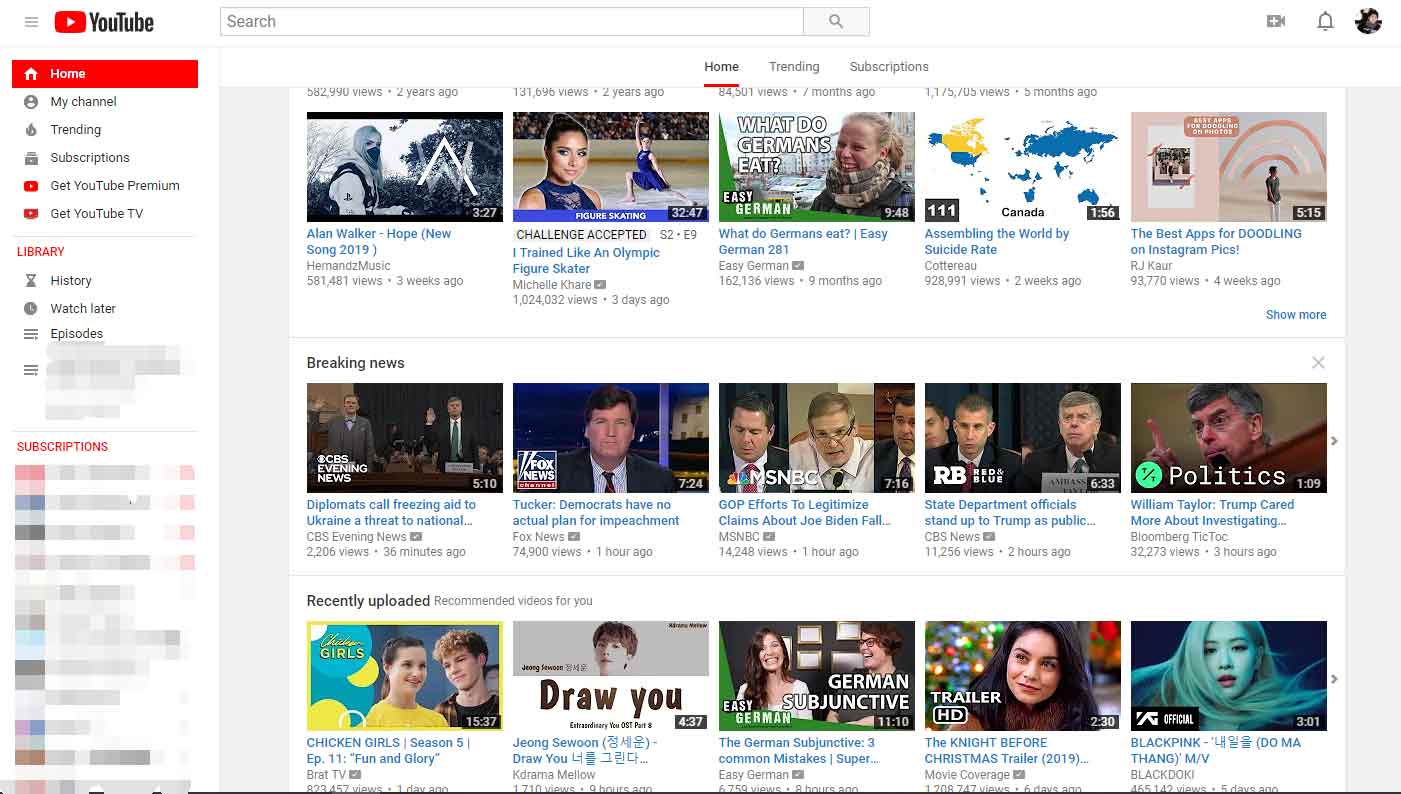
Ya que las miniaturas cambian mucho, es posible que te interese El mejor tamaño de miniatura de YouTube: 6 cosas que necesitas saber.
Cómo deshabilitar el nuevo diseño de YouTube
Por ello, vamos a ver cómo volver al YouTube antiguo, aquí te ofrecemos tres métodos.
Método 1. Cambiar al anterior diseño de YouTube
En realidad, es posible volver a la versión anterior del diseño sin utilizar ningún software. Aquí tienes cómo hacerlo:
Paso 1. Ve a YouTube e inicia sesión en tu cuenta de YouTube.
Paso 2. Haz clic en el avatar y elige la opción de YouTube Studio en el menú emergente.
Paso 3. Cuando estés aquí, elige Creator Studio Classic en la esquina inferior derecha de la página.
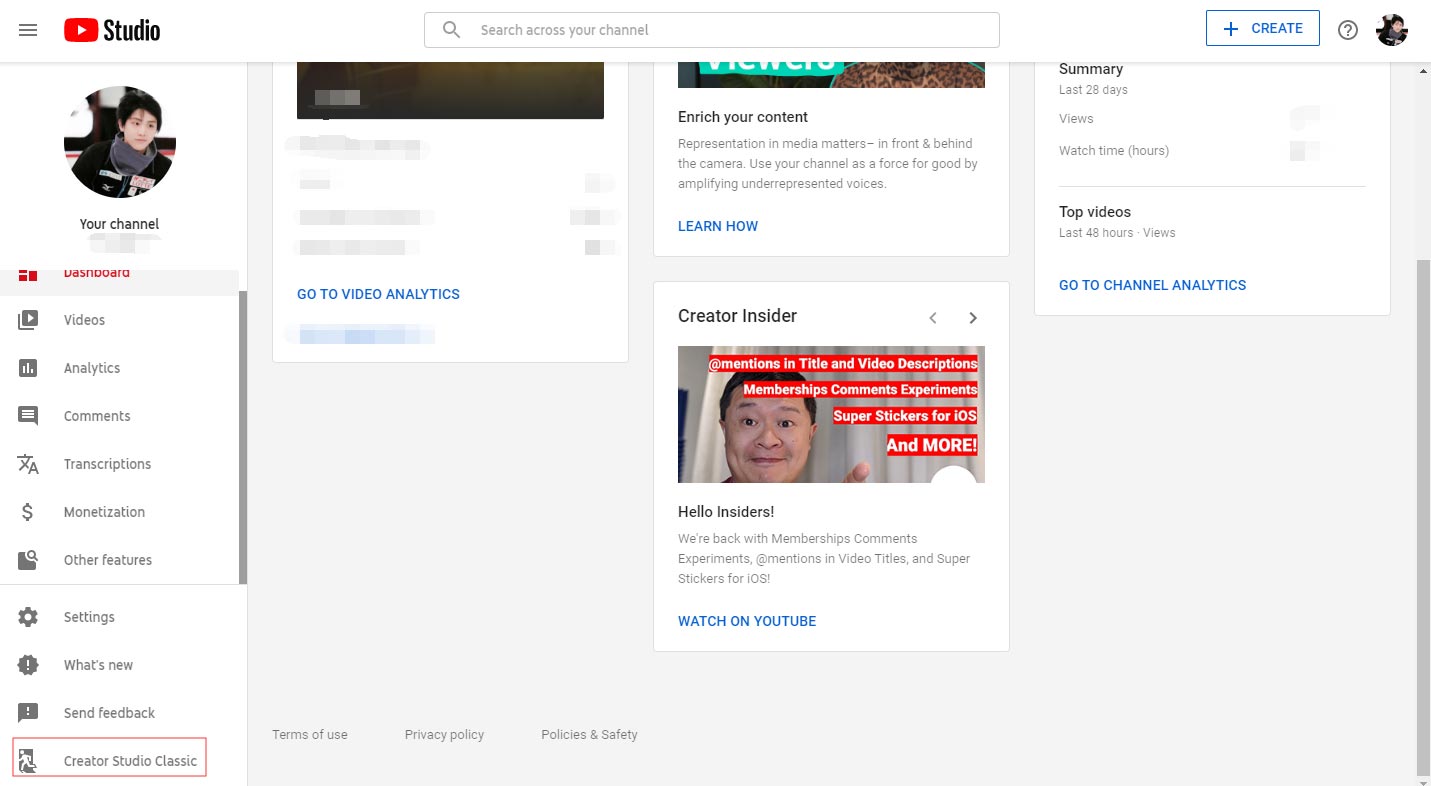
Paso 4. Entonces aparecerá una ventana. En ella puedes elegir las razones y darle a Enviar. O simplemente hacer clic en Saltar para volver al YouTube antiguo.
Paso 5. Finalmente, haz clic en el icono de las tres lineas y elige la opción Inicio para acceder a la página de inicio de YouTube.
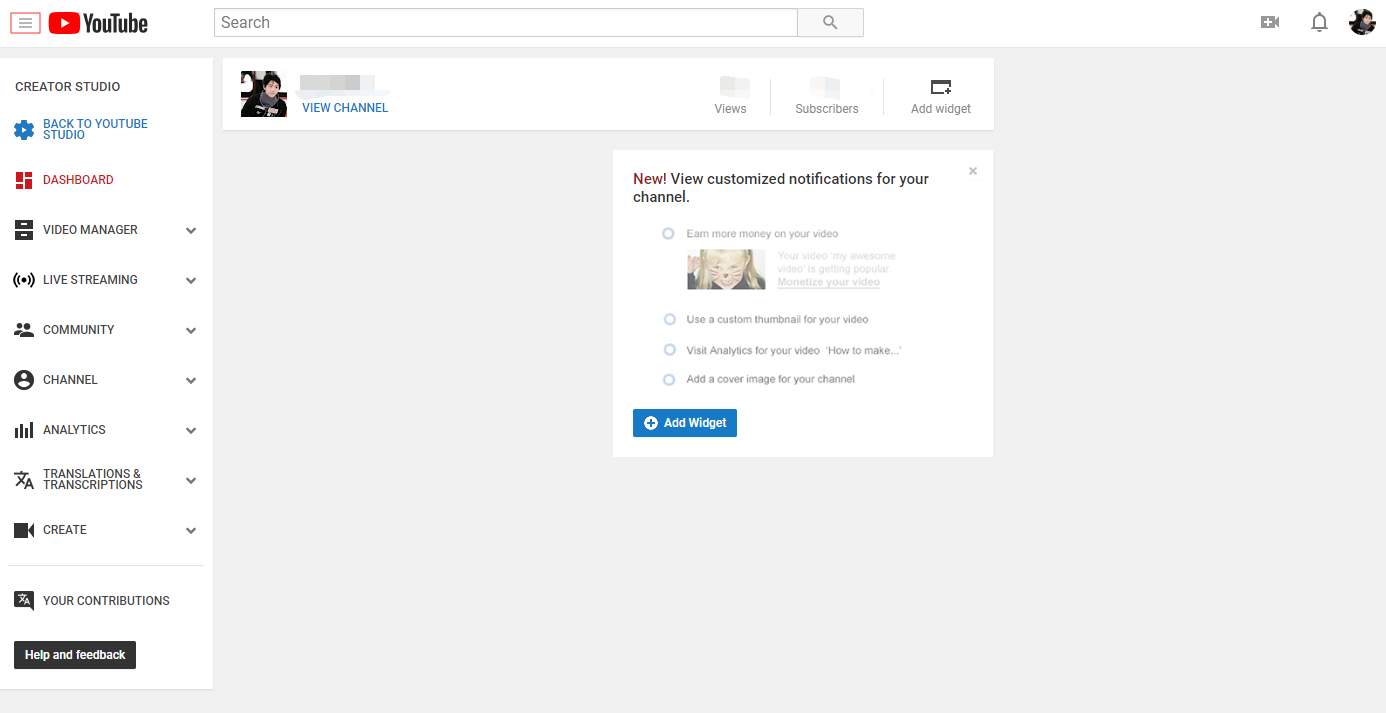
Método 2. Cambiar la URL
Si estás buscando una manera más sencilla de volver al diseño antiguo de YouTube, sigue los pasos que aparecen a continuación para deshabilitar el diseño nuevo de YouTube.
Paso 1. Abre el navegador, dirígete a la página web oficial de YouTube e inicia sesión en la cuenta de YouTube para acceder a su página de inicio. ¿Quieres crear una cuenta de marca en YouTube para promocionar tu negocio? Lee este artículo: ¿Qué es una cuenta de marca de YouTube?.
Paso 2. Luego pega “/?disable_polymer=1” en la barra de direcciones, te aparecerá una URL como» https://www.youtube.com/? disable_polymer=1”.
Paso 3. Ahora, ya tienes de vuelta el antiguo diseño de YouTube. Cuando vuelva otra vez al diseño nuevo de YouTube, solo tienes que repetir la operación.
Método 3. Instala la extensión de YouTube Classic
El tercer método es utilizar la extensión de Chrome: YouTube Classic. Esta extensión te permite cambiar entre el diseño nuevo de YouTube y el anterior.
Para volver a la versión anterior, descarga e instala la extensión YouTube Classic en tu navegador. Luego, ve a YouTube y haz clic en el icono de la extensión para restaurar el diseño antiguo de YouTube. Si quieres utilizar el nuevo diseño de YouTube, toca el icono de la extensión para cambiar al diseño nuevo.
Conclusión
Ahora, ya sabes cómo deshabilitar el diseño nuevo de YouTube. Prueba los métodos mencionados anteriormente para volver al antiguo diseño de YouTube.
Si tienes cualquier pregunta sobre el diseño nuevo de YouTube, ¡déjanos un comentario a continuación!

